Содержание
Как добавить коды ОКВЭД для ИП в 2022 году
Дата обновления:
- 23 декабря 2021
- Просмотров:
- Автор статьи: open
Чтобы добавить новый вид деятельности, индивидуальному предпринимателю надо заполнить и подать в налоговую заявление по форме Р24001. При этом заполнять следует только первую страницу, лист Д и лист Е на заявителя. С помощью данной формы можно заменить как дополнительные коды, так и основную деятельность. Заявление надо заполнять без ошибок, на актуальном бланке и с учетом новых требований к оформлению, иначе ФНС его не примет.
Содержание
- Как ИП правильно подобрать новые коды ОКВЭД
- Заполнение заявления на добавление кодов ОКВЭД для ИП
- Способы подачи заявления Р24001
Образец заявления по форме Р24001 для изменения кодов ОКВЭД
Пример заполненной формы Р24001 при смене кодов ОКВЭД — Создать заявление
- Сформировать заявление автоматически
Укажите свои данные в форме, скачайте уже заполненное заявление Р24001 и все другие документы для изменения видов деятельности ИП.
Сформировать заявление - Скачать шаблон Р24001 для заполнения вручную на компьютере
XLS, 384 KB - Скачать бланк Р24001 для печати и заполнения от руки
PDF, 1,2 МB
1. Как ИП правильно подобрать новые коды ОКВЭД
Новые виды деятельности следует выбирать по справочнику ОКВЭД-2 — классификатору всех видов деятельности, разрешенных на территории РФ. В справочнике виды деятельности разбиты на:
- классы ХХ, например, 47 — розничная торговля,
- подклассы ХХ.
 Х: 47.2 — розничная торговля пищевыми продуктами, напитками в специализированных магазинах,
Х: 47.2 — розничная торговля пищевыми продуктами, напитками в специализированных магазинах, - группы ХХ.ХХ: 47.25 — розничная торговля напитками в специализированных магазинах,
- подгруппы ХХ.ХХ.Х: 47.25.1 — розничная торговля алкогольными напитками в специализированных магазинах,
- виды ХХ.ХХ.ХХ: 47.25.12 — розничная торговля пивом в специализированных магазинах.
Добавляя новые виды деятельности, старайтесь указывать их не по видам (ХХ.ХХ.ХХ), а используйте целые группы деятельности — четырехзначные коды. Это позволит вести любую деятельность, которая включена в данную группу. Например, выбрав группу 47.22, вам можно будет торговать любым видом мяса, а также субпродуктами, продуктами из мяса и консервами. Если же вы укажите подгруппу 47.22.3, вам будет разрешено продавать только мясные консервы, но не само мясо.
Исключение — это лицензируемые виды деятельности. Например, ИП не может торговать крепким алкоголем, поэтому выбрать группу 47.25 нельзя, следует выбрать конкретный вид: 47.25.12 — торговля пивом.
В 2022 году вы можете добавить сколько угодно дополнительных видов деятельности, однако основной код должен быть только один. Но не указывайте лишние коды, укажите только те, которыми вы реально будете заниматься. Обратите также внимание, не влияет ли новая деятельность на ваш налоговый режим: по некоторым видам деятельности установлены ограничения по применению льготных систем.
Подробнее:
Как правильно выбрать коды ОКВЭД
2. Заполнение заявления на добавление кодов ОКВЭД для ИП
Для добавления видов деятельности заполняются только страница 001, листы Д и Е.
Обратите внимание, лист Д состоит из 2-х страниц: для добавления новых видов деятельности заполняется только страница 1, вторая нужна для исключения прежних кодов. Если вы хотите сменить основную деятельность, следует заполнять обе страницы листа Д.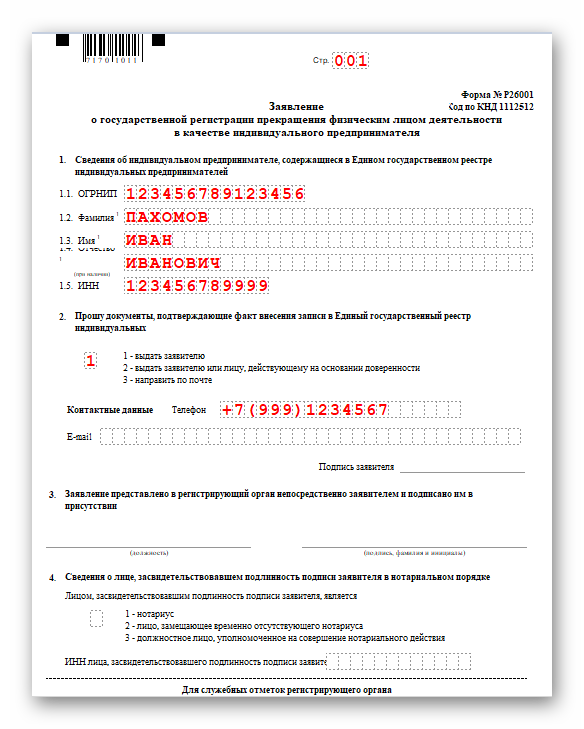 На первой в п. 1.1 указываете код новой деятельности, на второй в п. 2.1 — старый код.
На первой в п. 1.1 указываете код новой деятельности, на второй в п. 2.1 — старый код.
Форму Р24001 надо заполнять без ошибок, следуя требованиям ФНС. Если не будете соблюдать правила, налоговая программа не сможет распознать ваше заявление, и его не примут. Этого можно избежать, если заполнять форму Р24001 автоматически через бесплатный сервис в партнерстве с банком Открытие, который не делает ошибок и учитывает все требования закона и ФНС.
Лист Д страница 1
Лист Д страница 2
При добавлении кодов заполнять в форме Р24001 нужно не все листы, а только следующие:
- Страницу 001: ОГРНИП, ФИО и в п. 2 надо указать «1», т.е. подача заявления для внесения изменений.
- Лист Д, страницу 1: новые коды, которые приплюсуются к уже имеющимся в ЕГРИП.
- Лист Д, страницу 2: если нужно удалить имеющиеся коды ОКВЭД.
- Лист Е — данные о заявителе: ФИО, контактные данные.

Подпись на листе Е надо ставить в присутствии налогового инспектора, сотрудника МФЦ или нотариуса. Если будете отправлять заявление почтой, курьером или через представителя, подпись придется заверить у нотариуса заранее.
Читайте также:
Постраничное заполнение заявления Р24001 при внесение изменений в сведения об ИП
3. Способы подачи заявления по форме Р24001
Подать заявление в налоговую о добавлении кодов ОКВЭД надо в течение 3-х дней с начала ведения новой деятельности. В противном случае индивидуальному предпринимателю грозит штраф.
Вы можете подать заявление одним из следующих способов:
- Лично или через представителя с нотариальной доверенностью в отделение налоговой инспекции или в МФЦ,
- Отправить онлайн через онлайн-сервис ФНС, предварительно подписав заявление электронной подписью,
- Отправить по почте ценным письмом с описью вложений.
 А если вы зарегистрированы в г. Москва, можете воспользоваться услугами курьерских служб.
А если вы зарегистрированы в г. Москва, можете воспользоваться услугами курьерских служб.
Госпошлина за регистрацию изменений по форме Р24001 не взимается. ФНС внесет изменения в реестр предпринимателей в течение 5 дней. По итогу вы получите новую выписку из ЕГРИП. После ее получения, проверьте все коды на наличие ошибок.
При обнаружении неточностей, допущенных по вине ИФНС, подайте в налоговую заявление в свободной форме. Надо будет указать свои ФИО, номер телефона и описать ошибку с просьбой ее исправить. Такое заявление ФНС рассматривает 30 дней, но может скорректировать сведения раньше. Поэтому периодически проверяйте выписку из ЕГРИП.
Если новые данные были внесены с ошибкой по вашей вине, то подайте в налоговую инспекцию ту же форму № Р24001, только на первом листе в п. 2 следует указать причину подачи заявления «2» — исправление ошибок, допущенных в ранее представленном заявлении.
Читайте также:
Инструкция по изменению кодов ОКВЭД для ИП в 2022 году
Облегчите себе задачу — скачайте уже готовую форму Р24001
С помощью нашего бесплатного онлайн-сервиса вам не надо думать о правилах заполнения заявления. Документы формируются автоматически. Вы вносите свои данные и через 15 минут получаете заявление Р24001, заполненное с учетом требований закона и ФНС. Документ можно скачать и распечатать. Также мы приложим инструкцию по подаче.
Документы формируются автоматически. Вы вносите свои данные и через 15 минут получаете заявление Р24001, заполненное с учетом требований закона и ФНС. Документ можно скачать и распечатать. Также мы приложим инструкцию по подаче.
Получить заявление
Получить заявление
Подготовьте документы для открытия ИП или ООО
С помощью нашего бесплатного сервиса вы можете автоматически подготовить документы в налоговую. Укажите свои данные в форме и через 15 минут сможете скачать готовые документы. Наш сервис работает без ошибок.
Документы для регистрации ИП
Документы для регистрации ООО
Регистрация ИП онлайн
Регистрация ООО онлайн
Внесение изменений в ИП
Внесение изменений в ООО
Как ИП добавить коды ОКВЭД онлайн в 2022 г.

Дата обновления:
- 19 июля 2021
- Просмотров:
- Автор статьи: tinkoff
Чтобы индивидуальному предпринимателю в 2022 году добавить новые коды ОКВЭД, нужно известить налоговую по форме Р24001. В ней надо заполнить титульный лист, листы Д и Е. Госпошлина за это не предусмотрена. Подать документы можно лично или через представителя в налоговую или МФЦ, также можно отправить документы по почте или в электронном виде.
Содержание:
- Как правильно подобрать коды ОКВЭД для ИП
- Какие страницы формы № Р24001 нужно заполнить
- Как подать заявление в налоговую инспекцию
Сформировать заявление на добавление кодов ОКВЭД для ИП автоматически и подать онлайн
Пример заполненной формы Р24001 при смене кодов ОКВЭД — Создать заявление
- Подгтотовить форму автоматически и подать онлайн
Укажите свои данные в форме, скачайте уже заполненное заявление Р24001 для изменения видов деятельности ИП. Подайте заявление онлайн с нашим сервисом или самостоятельно.
Подайте заявление онлайн с нашим сервисом или самостоятельно.
Сформировать заявление - Скачать шаблон Р24001 для заполнения вручную на компьютере
XLS, 384 KB - Скачать бланк Р24001 для печати и заполнения от руки
PDF, 1,2 МB
1. Как правильно подобрать коды ОКВЭД для ИП
При выборе кодов в 2022 году нужно использовать только справочник ОКВЭД-2, остальные документы и редакции не действуют. В Общероссийском классификаторе видов экономической деятельности коды сгруппированы по классам, группам и подкатегориям.
Пример расшифровки кода ОКВЭД 47.24.22:
- Два первых знака «47» обозначают класс «Торговля розничная, кроме торговли автотранспортными средствами и мотоциклами»
- Три знака «47.2» образуют подкласс «Торговля розничная пищевыми продуктами, напитками и табачными изделиями в специализированных магазинах»
- Четыре знака «47.24» представляют собой группу «Торговля розничная хлебом и хлебобулочными изделиями и кондитерскими изделиями в специализированных магазинах»
- Пять знаков «47.24.2» — подгруппа «Торговля розничная кондитерскими изделиями в специализированных магазинах»
- Шесть знаков «47.24.22» — конкретный вид деятельности «Торговля розничная кондитерскими изделиями, включая шоколад, в специализированных магазинах»
Когда будете указывать новые коды, не обязательно указывать узкие направления. Вы можете указывать целые группы деятельности, состоящие из 4 знаков, — меньше нельзя.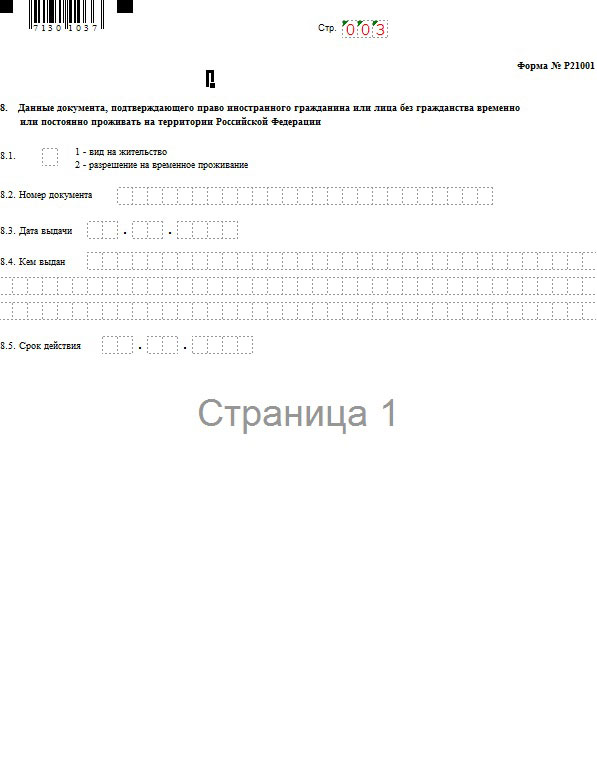 В этом случае, вы сможете осуществлять любую деятельность, которая включена в данную группу.
В этом случае, вы сможете осуществлять любую деятельность, которая включена в данную группу.
Основной код деятельности у индивидуального предпринимателя может быть только один, а коды дополнительных видов деятельности можно указывать в любом количестве. Если вам не хватит одного листа Д в форме № Р24001, вы можете распечатать еще листы. Однако указывать много кодов «про запас» не стоит, т.к. для некоторых видов деятельности нужно получать лицензию, или могут быть предусмотрены ограничения по использованию налогового режима.
Читайте также:
Как правильно выбрать коды ОКВЭД для ИП
2. Какие страницы формы № Р24001 нужно заполнить
Лист Д страница 1. Изменение дополнительных кодов ОКВЭД
Лист Д страница 2. Изменение дополнительных кодов ОКВЭД
Лист Д. Страница 1. Изменение основного кода ОКВЭД
Лист Д. Страница 2. Изменение основного кода ОКВЭД
Чтобы добавить коды видов деятельности (ОКВЭД) для индивидуального предпринимателя в 2022 году в форме Р24001 нужно заполнить только следующие листы:
- На титульной странице 001 укажите ФИО, ОГРНИП и код «1» в причине подачи заявления;
- На странице 1 листа Д напишите коды видов деятельности, которые нужно добавить.
 Страница 2 этого листа предназначена для исключения кодов;
Страница 2 этого листа предназначена для исключения кодов; - На листе Е укажите свои контактные данные и поставьте подпись. Если сделаете отметку в пункте 2, сможете получить документы не только на электронную почту, но и в бумажном виде в месте их подачи.
Читайте также:
Постраничное заполнение заявления № Р24001 на внесение изменений в сведения об ИП
Добавляете коды ОКВЭД? Подайте Р24001 онлайн
Сформировать заявление поможет наш онлайн-сервис. Удобный поиск и подсказки помогут вам найти нужные коды для бизнеса. Просто внесите свои данные.
Направьте документы в ФНС онлайн через наш сервис или самостоятельно.
Добавить коды онлайнСкачать заявление
Добавить коды онлайнСкачать заявление
3. Как подать заявление в налоговую инспекцию
В течение 3-х дней с начала работы по новому коду нужно уведомить налоговую. За пропуск этого срока грозит штраф.
За пропуск этого срока грозит штраф.
Подать заявление Р24001 можно любым способом:
- Онлайн с помощью нашего сервиса, который также правильно подготовит документы
- Через МФЦ или ИФНС лично
- Через нотариуса с помощью его ЭЦП — это платно
Заявление по форме Р24001 налоговая рассматривает в течение 5 рабочих дней. Затем ФНС изменяет сведения в ЕГРИП и отправляет вам на email новый лист записи из реестра.
Читайте также:
Внесение изменений в сведения об ИП
разрешений надстроек в SharePoint | Microsoft Learn
- Статья
- 14 минут на чтение
Прежде чем читать эту статью, вы должны сначала ознакомиться с разделом Авторизация и проверка подлинности надстроек SharePoint.
Надстройка SharePoint запрашивает необходимые разрешения во время установки у пользователя, который ее устанавливает. Разработчик надстройки должен запросить через файл манифеста надстройки разрешения, необходимые для запуска конкретной надстройки. (Устройства и веб-приложения, которые обращаются к SharePoint, но не установлены на веб-сайтах SharePoint, должны получить разрешения во время выполнения от пользователя, выполняющего надстройку. Дополнительные сведения см. в разделе Поток кода авторизации OAuth для надстроек SharePoint.)
Пользователи могут предоставлять только те разрешения, которые у них есть. Пользователь должен предоставить все разрешения, запрашиваемые надстройкой, или не предоставлять никаких разрешений. Выборочные гранты невозможны. (Для надстроек, которые запрашивают разрешения на лету, только пользователь с разрешениями на управление ресурсами SharePoint, к которым надстройка пытается получить доступ, может запускать надстройку, даже если надстройка запрашивает только меньшие разрешения, например Чтение. )
)
Разрешения, предоставленные надстройке, также хранятся в базе данных контента фермы SharePoint или в клиенте SharePoint Online. Они не хранятся в защищенной службе маркеров, такой как служба управления доступом Microsoft Azure (ACS). Когда пользователь впервые предоставляет надстройке разрешения, SharePoint получает информацию о надстройке от ACS. Затем SharePoint сохраняет основную информацию о надстройке в службе управления надстройками и в базе данных контента вместе с разрешениями надстройки. Дополнительные сведения о ACS см. в статье Создание надстроек SharePoint, использующих авторизацию с низким уровнем доверия.
Важно
Azure Access Control (ACS), служба Azure Active Directory (Azure AD), будет прекращена 7 ноября 2018 г. Этот вывод не влияет на модель надстройки SharePoint, которая использует https: //accounts.accesscontrol.windows.net имя хоста (на которое это удаление не повлияет). Дополнительные сведения см. в статье Влияние вывода из эксплуатации Azure Access Control для надстроек SharePoint.
Если объект, для которого надстройке было предоставлено разрешение, удаляется, соответствующие разрешения также удаляются. Когда объект, для которого надстройке было предоставлено разрешение, повторно используется, SharePoint не изменяет соответствующее разрешение. Это сделано для того, чтобы при восстановлении объекта из корзины грант оставался нетронутым.
При удалении надстройки все разрешения, предоставленные этой надстройке в области, из которой она была удалена, отменяются. Это делается для того, чтобы надстройка не могла использовать свои учетные данные для продолжения удаленного доступа к защищенным ресурсам SharePoint после того, как пользователь удалит надстройку из SharePoint.
Типы разрешений надстройки и области разрешений
Надстройка SharePoint использует запросы разрешений, чтобы указать разрешения, необходимые для правильной работы. Запросы разрешений указывают как права, необходимые надстройке, так и область, в которой ей требуются права. Эти разрешения запрашиваются как часть манифеста надстройки.
Эти разрешения запрашиваются как часть манифеста надстройки.
Области запроса разрешения указывают расположение в иерархии SharePoint, к которому применяется запрос разрешения.
Примечание
Надстройка SharePoint имеет собственное удостоверение и является участником безопасности, называемым участником надстройки. Подобно пользователям и группам, субъект надстройки имеет определенные разрешения или права. Субъект надстройки имеет права на полный доступ к сайту надстройки, поэтому ему нужно только запрашивать разрешения для ресурсов SharePoint на хост-сайте или в других местах за пределами сайта надстройки. Дополнительные сведения о сайте надстройки см. в разделах Важные аспекты архитектуры надстройки SharePoint и среды разработки, а также Размещающие сайты, сайты надстроек и компоненты SharePoint в SharePoint.
SharePoint поддерживает четыре различных области разрешений в рамках базы данных контента и арендатора, как показано в таблице 1. Области разрешений именуются с помощью URI, включая префикс «http:», но они не являются URL-адресами и не содержат заполнителей.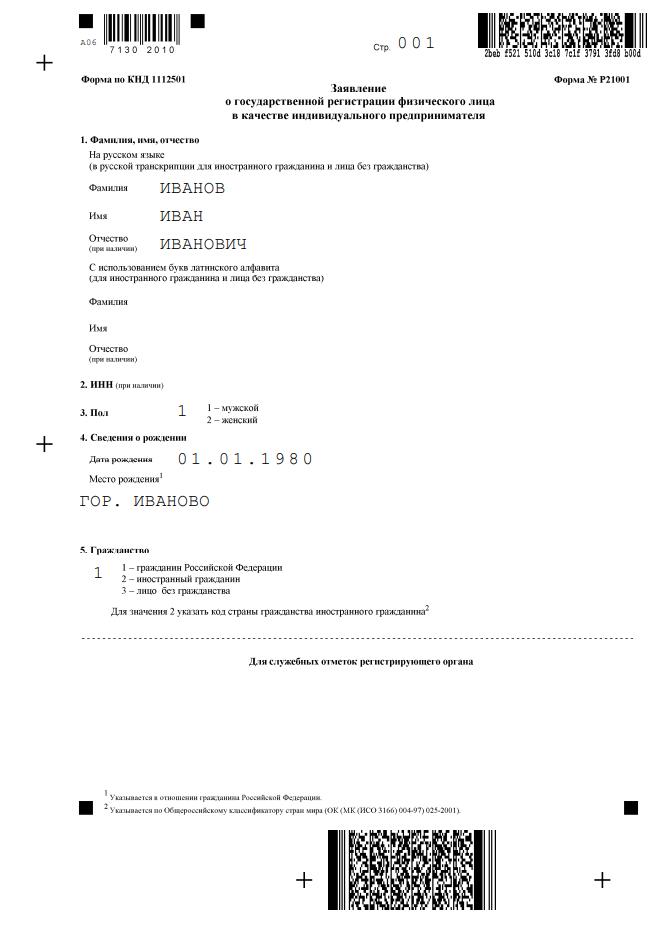 Области разрешений в этой таблице и в этой статье представляют собой буквенные строки.
Области разрешений в этой таблице и в этой статье представляют собой буквенные строки.
Таблица 1. URI и описания области запроса разрешения надстройки SharePoint
| Область | Область URI | Описание |
|---|---|---|
| Аренда | http://sharepoint/content/тенант | Аренда, в которой установлена надстройка. Включает всех дочерних элементов этой области. |
| Коллекция веб-сайтов | http://sharepoint/content/sitecollection | Семейство веб-сайтов, в котором установлена надстройка. Включает всех дочерних элементов этой области. |
| Веб-сайт | http://sharepoint/content/sitecollection/web | Веб-сайт, на котором установлена надстройка. Включает всех дочерних элементов этой области. |
| Список | http://sharepoint/content/sitecollection/web/list | Единый список на веб-сайте, на котором установлена надстройка. Когда пользователю, устанавливающему надстройку, предлагается предоставить разрешения, диалоговое окно позволяет пользователю выбрать один список, для которого надстройке предоставляются разрешения. Если надстройке требуется разрешение более чем на один список, она должна запросить разрешение на веб-область. Кроме того, поскольку вы, разработчик, не можете контролировать, какой список выбирает пользователь, или сообщать пользователю, какой из них выбрать, вы должны использовать веб-область, если есть список, к которому ваша надстройка должна иметь разрешение (но есть способ сузить выбор пользователя до определенных подмножеств списков; см. Область запроса разрешения с соответствующими свойствами.) |
Если надстройке предоставлено разрешение на одну из областей, разрешение применяется ко всем дочерним элементам области. Например, если надстройке предоставляется разрешение на веб-сайт, надстройка также получает разрешение на каждый список, содержащийся на веб-сайте, и на все элементы списка, которые есть в каждом списке.
Поскольку запросы разрешений выполняются без информации о топологии семейства веб-сайтов, в котором установлена надстройка, область действия выражается в виде типа, а не в виде URL-адреса конкретного экземпляра. Эти типы областей выражены как URI. Разрешения на ресурсы, хранящиеся в базе данных контента SharePoint, упорядочены по следующему URI: http://sharepoint/content .
Различия между правами разрешений надстройки и правами пользователя
Разрешения указывают действия, которые надстройке разрешено выполнять в запрошенной области. SharePoint поддерживает четыре уровня прав в базе данных контента. Для каждой области надстройка может иметь следующие права:
- Чтение
- Написать
- Управление
- Полный контроль
Примечание
Дополнительные сведения о правах на чтение, запись, управление и полный контроль см. в разделе Планирование управления разрешениями для надстроек.
Примечание
Эти права соответствуют уровням разрешений пользователя по умолчанию в SharePoint: Читатель, Участник, Дизайнер и Полный доступ. Дополнительные сведения об уровнях разрешений пользователей см. в разделе Разрешения пользователей и уровни разрешений. Имена прав на надстройки не совпадают с именами прав на роли пользователей SharePoint, чтобы избежать путаницы между правами на роли пользователей и правами на надстройки. Поскольку настройка разрешений, связанных с ролями пользователей SharePoint, не влияет на уровни запросов разрешений надстроек, имена прав надстроек не соответствуют соответствующим ролям пользователей SharePoint, за исключением полного доступа, который нельзя настроить с помощью управления разрешениями. пользовательский интерфейс.
Дополнительные сведения об уровнях разрешений пользователей см. в разделе Разрешения пользователей и уровни разрешений. Имена прав на надстройки не совпадают с именами прав на роли пользователей SharePoint, чтобы избежать путаницы между правами на роли пользователей и правами на надстройки. Поскольку настройка разрешений, связанных с ролями пользователей SharePoint, не влияет на уровни запросов разрешений надстроек, имена прав надстроек не соответствуют соответствующим ролям пользователей SharePoint, за исключением полного доступа, который нельзя настроить с помощью управления разрешениями. пользовательский интерфейс.
Дополнительно:
Только для поиска надстройка может иметь право запроса.
Для некоторых областей Microsoft Project Server 2013 также существует право SubmitStatus или право на повышение уровня. Для большинства областей Project Server 2013 доступны только чтение и запись. Дополнительные сведения см. в разделе Общие сведения о типах разрешений надстройки и областях разрешений в этой статье.

Для таксономии доступны только права на чтение и запись.
Примечание
Приложения Магазина Office имеют некоторые ограничения в отношении того, какой тип прав может запрашивать надстройка. Дополнительные сведения см. в разделе Типы разрешений надстройки и области разрешений выше в этой статье.
В отличие от ролей пользователей SharePoint, эти уровни прав нельзя настраивать. Это делается для того, чтобы когда надстройке предоставляется запрос на разрешение, ей гарантируется предсказуемый набор возможностей, и ей не нужно учитывать возможность предоставления меньшего разрешения, чем она ожидает.
Пользователь не может предоставить надстройке разрешения, которых у него нет. Если пользователь пытается установить надстройку, которая запрашивает больше разрешений, чем есть у пользователя, пользователю отображается сообщение об ошибке, информирующее его о том, что у него недостаточно разрешений, чтобы предоставить надстройке ее запрос.
Разрешения, неизвестные SharePoint, игнорируются. Это означает, что если надстройка запрашивает разрешение, которое SharePoint не распознает, надстройка по-прежнему может быть установлена, но пользователю не предлагается предоставить разрешение, и разрешение не предоставляется надстройке.
Доступные области и разрешения, а также ограничения разрешений для приложений Магазина Office
Различные области имеют разные наборы прав, которые доступны надстройке для запроса. В этом разделе описаны наборы прав, доступных для каждой области. Кроме того, в нем указаны ограничения для надстроек SharePoint, которые продаются через Магазин Office.
Права приложений Магазина Office
Для приложений Магазина Office разрешены только права на чтение, запись и управление. Если вы попытаетесь отправить приложение в Магазин Office, требующее прав FullControl, отправка вашего приложения будет заблокирована. Поскольку блокировка находится в конвейере отправки Магазина Office, приложения, запрашивающие больше разрешений, чем Управление, по-прежнему могут быть развернуты через каталог надстроек.
Области запросов разрешений для содержимого списков и библиотек
В таблице 2 показаны области запросов разрешений для содержимого списков и библиотек, а также перечислены права, которые можно указать для URI каждой области.
Примечание
URI, используемые в таблице 2, являются литеральными значениями.
Таблица 2. URI области разрешения надстройки SharePoint и доступные права
| URI области | Имеющиеся права |
|---|---|
| http://sharepoint/content/sitecollection | Чтение, запись, управление, полный контроль |
| http://sharepoint/content/sitecollection/web | Чтение, запись, управление, полный контроль |
| http://sharepoint/content/sitecollection/web/list | Чтение, запись, управление, полный контроль |
| http://sharepoint/content/tenant | Чтение, запись, управление, полный контроль |
В следующем коде показано, как вы используете области разрешений и права в файле AppManifest. xml. В первом примере надстройка запрашивает доступ на запись к области списка.
xml. В первом примере надстройка запрашивает доступ на запись к области списка.
<Приложение xmlns="http://schemas.microsoft.com/sharepoint/2012/app/manifest"
ProductID="{4a07f3bd-803d-45f2-a710-b9e944c3396e}"
Версия = "1.0.0.0"
SharePointMinVersion="15.0.0.0"
Имя = "Моя Образцовая Надстройка"
>
<Свойства>
Мой пример надстройки
~remoteAppUrl/Home.aspx?{StandardTokens}
В следующем коде показана надстройка, которая запрашивает доступ на чтение к веб-области и доступ на запись к области списка.
<Приложение xmlns="http://schemas.microsoft.com/sharepoint/2012/app/manifest" ProductID="{4a07f3bd-803d-45f2-a710-b9e944c3396e}" Версия = "1.0.0.0" SharePointMinVersion="15.0.0.0" Имя = "Моя Образцовая Надстройка" > <Свойства>
Мой пример надстройки ~remoteAppUrl/Home.aspx?{StandardTokens}
Области запросов разрешений для других функций SharePoint
Области запросов разрешений для других функций SharePoint перечислены в следующих таблицах.
Примечание
URI, используемые в таблицах, являются литеральными значениями.
В таблице 3 показана область запроса разрешения для Business Connectivity Services (BCS). В нем также перечислены права, которые можно указать для этого универсального кода ресурса (URI) области.
Таблица 3. URI области запроса разрешения надстройки BCS и доступные права
| URI области | Имеющиеся права |
|---|---|
| http://sharepoint/bcs/connection | Читать |
Примечание
Дополнительные сведения об области запроса разрешения надстройки BCS см. в разделе Службы Business Connectivity Services в SharePoint.
В таблице 4 показана область запроса разрешения для поиска. В нем также перечислены права, которые можно указать для этого универсального кода ресурса (URI) области.
Таблица 4. URI области запроса разрешения надстройки поиска и доступные права
| URI области | Доступные права |
|---|---|
| http://sharepoint/поиск | QueryAsUserIgnoreAppPrincipal |
Примечание
Дополнительные сведения об области запроса разрешения надстройки поиска см. в разделе Поиск в SharePoint.
в разделе Поиск в SharePoint.
В таблице 5 показана область запроса разрешения для Project Server 2013. В ней также перечислены права, которые можно указать для каждого универсального кода ресурса (URI) области.
> [!ПРИМЕЧАНИЕ]
> Надстройка, использующая функции и службы Project Server 2013, должна тестироваться в среде, в которой есть необходимые функции и службы Project Server. Сборка поставщика разрешений Project Server 2013, которая знает об областях разрешений Project Server 2013, не устанавливается по умолчанию вместе с SharePoint Server. Дополнительные сведения см. в документации для разработчиков Project Server 2013.
Таблица 5. URI области запроса разрешения надстройки Project Server и доступные права
| Область | Имеющиеся права |
|---|---|
| http://sharepoint/projectserver | Управление |
| http://sharepoint/projectserver/projects | Чтение, запись |
| http://sharepoint/projectserver/projects/project | Чтение, запись |
| http://sharepoint/projectserver/enterpriseresources | Чтение, запись |
| http://sharepoint/projectserver/statusing | Состояние отправки |
| http://sharepoint/projectserver/reporting | Читать |
| http://sharepoint/projectserver/workflow | Поднять |
В таблице 6 показана область запроса разрешения для социальных функций. В нем также перечислены права, которые можно указать для каждого универсального кода ресурса (URI) области.
В нем также перечислены права, которые можно указать для каждого универсального кода ресурса (URI) области.
Таблица 6. URI области запроса разрешений надстройки социальных функций и доступные права
| Имя области | Описание | Имеющиеся права |
|---|---|---|
Профили пользователей http://sharepoint/social/tenant | Область запроса разрешения, используемая для доступа ко всем профилям пользователей. Можно изменить только изображение профиля; все остальные свойства профиля пользователя доступны только для чтения для надстроек SharePoint. Должен быть установлен администратором арендатора. | Чтение, запись, управление, полный контроль |
Основной http://sharepoint/social/core | Область запроса разрешения, используемая для доступа к отслеживаемому контенту пользователя и общим метаданным, которые используются функциями микроблогов. Эта область применима только к личным сайтам, поддерживающим следующий контент. Если приложение устанавливается на любом другом типе сайта, используйте область клиента. Эта область применима только к личным сайтам, поддерживающим следующий контент. Если приложение устанавливается на любом другом типе сайта, используйте область клиента. | Чтение, запись, управление, полный контроль |
Лента новостей http://sharepoint/social/microfeed | Область запроса разрешения, используемая для доступа к ленте пользователя или ленте команды. Эта область применима к личным сайтам, поддерживающим ведение микроблогов, или к сайтам групп, на которых активирована функция веб-канала . Если приложение устанавливается на любом другом типе сайта, используйте область клиента. | Чтение, запись, управление, полный контроль |
http://sharepoint/social/trimming | Эта область запроса на разрешение используется для определения того, следует ли отображать в приложениях контент, защищенный системой безопасности, в ленте социальных сетей. Если это разрешение с высоким уровнем доверия не предоставлено, некоторый контент (например, действия с документами и сайтами, на которые у приложения нет разрешений) будет обрезан из данных веб-канала, которые возвращаются в приложение, даже если у пользователя есть достаточные разрешения.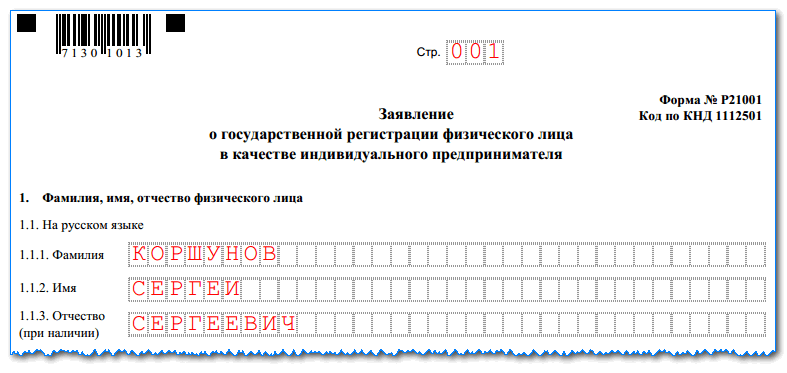 Это разрешение необходимо вручную добавить в файл манифеста приложения. Это разрешение необходимо вручную добавить в файл манифеста приложения. | Чтение, запись, управление, полный контроль |
Примечание
Дополнительные сведения о области запроса разрешений надстройки социальных функций см. в разделе Запросы разрешений надстройки для доступа к социальным функциям.
В таблице 7 показана область запроса разрешения для таксономии. В нем также перечислены права, которые можно указать для этого универсального кода ресурса (URI) области.
Таблица 7. URI области запроса разрешений надстройки таксономии и доступные права
| Область действия URI | Имеющиеся права |
|---|---|
| http://sharepoint/taxonomy | Чтение, запись |
Примечание
Дополнительные сведения о области запроса разрешений надстройки таксономии см. в разделе Добавление возможностей SharePoint.
Область запроса разрешения со связанными свойствами
Область запроса разрешения списка имеет дополнительное необязательное свойство. Область списка может принимать свойство с именем BaseTemplateId и целочисленное значение, соответствующее базовому шаблону списка, как показано в следующем образце разметки. Без идентификатора базового шаблона пользователь, устанавливающий надстройку, может предоставить ей разрешение на один список из всех списков в Интернете. Указание идентификатора базового шаблона ограничивает выбор пользователя набором списков, которые соответствуют тому, что указано в свойстве BaseTemplateId .
Свойство BaseTemplateId является дочерним элементом, а не атрибутом Элемент AppPermissionRequest . В следующем коде показано, как использовать свойство BaseTemplateId .
<Имя свойства="BaseTemplateId" Значение="101"/>
Таблица 8. Область запроса разрешения со связанными свойствами
Область запроса разрешения со связанными свойствами
| URI области | Недвижимость | Тип |
|---|---|---|
| http://sharepoint/content/sitecollection/web/list | Идентификатор базового шаблона | Целое число |
Примечание
Дополнительные сведения о BaseTemplateId и соответствующем целочисленном значении для базового шаблона списка см. в описании атрибута Type элемента списка (списка).
Управление разрешениями надстроек и устранение неполадок
Надстройки SharePoint, установленные в SharePoint, получают разрешения при установке. Надстройки, установленные на других платформах, но имеющие доступ к SharePoint, получают разрешения во время выполнения от пользователя, запускающего надстройку. Иногда надстройка первого типа может потерять свои разрешения.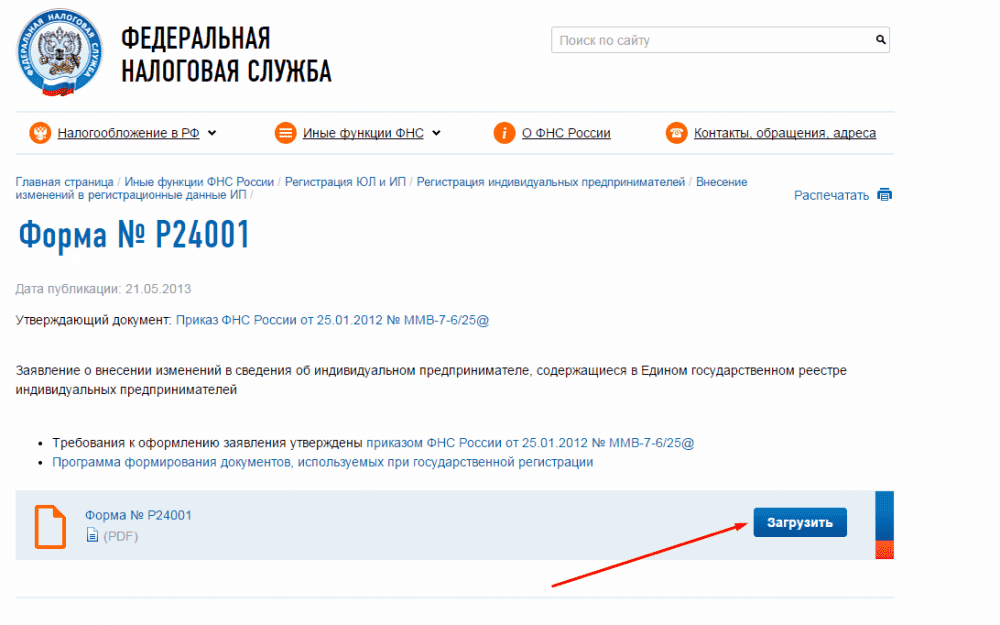 Вы можете повторно предоставить разрешения надстройке, выполнив следующие действия:
Вы можете повторно предоставить разрешения надстройке, выполнив следующие действия:
На странице «Контент сайта» веб-сайта, где надстройка потеряла разрешения, выберите значок 9.Кнопка 0045… на плитке надстройки. Это открывает выноску либо со ссылкой РАЗРЕШЕНИЯ , либо с другой кнопкой … .
Выберите ссылку РАЗРЕШЕНИЯ , если она есть, и пропустите следующий шаг, либо нажмите кнопку ….
Выберите ссылку Разрешения .
На открывшейся странице выберите здесь в последнем предложении. Это повторно предоставляет надстройке ее разрешения и перенаправляет браузер обратно на страницу 9.0045 Содержание сайта страница.
При разработке надстройки или устранении неполадок надстройки могут возникнуть ситуации, когда вы захотите изменить или повторно предоставить разрешения уже установленной надстройки. Вы можете сделать это, выполнив следующие действия:
Вы можете сделать это, выполнив следующие действия:
Перейдите по адресу
http://{SharePointWebSite}_layouts/15/AppInv.aspx, гдеВведите идентификатор надстройки, также называемый идентификатором клиента, в поле Идентификатор надстройки , а затем выберите Поиск . Затем другие поля формы заполняются информацией о надстройке.
Заполните поле Permission Request XML запросами разрешений точно так же, как вы ввели бы их в манифест надстройки. Примеры см. в разделе Области запроса разрешений для содержимого списка и содержимого библиотеки. Полную информацию о синтаксисе см. в разделе Элемент AppPermissionRequest.

Выбрать Создать .
Разрешения надстройки для определенной области отзываются при ее удалении из этой области.
Почему надстройки не могут быть скрыты от пользователей
Любой пользователь с правами просмотра веб-сайта SharePoint может запускать любую надстройку SharePoint, установленную на этом сайте. Может ли пользователь что-либо делать с надстройкой, зависит от других разрешений пользователя и от того, какой тип политики авторизации используется надстройкой. Если пользователь пытается сделать с надстройкой что-то, на что у него нет разрешения, а вызов SharePoint использует политику «пользователь + надстройка», вызов завершится ошибкой.
См. также
- Настройка локальной среды разработки для надстроек SharePoint
- Приступить к созданию надстроек SharePoint, размещаемых у поставщика
- Приступайте к созданию надстроек SharePoint, размещенных в SharePoint
- Авторизация и проверка подлинности надстроек SharePoint
java — ошибка Android Studio: «Ошибка слияния манифеста: приложения, ориентированные на Android 12»
Если вы не нашли в своем манифесте место, где есть активность без тега «android: exported = false», то, вероятно, что это в ваших зависимостях. .. чтобы точно определить, где именно, сначала понизьте «compileSdkVersion» до 30 и «targetSdkVersion» до 30, чтобы он собирался.
.. чтобы точно определить, где именно, сначала понизьте «compileSdkVersion» до 30 и «targetSdkVersion» до 30, чтобы он собирался.
андроид {
compileSdkVersion ("андроид-S")
buildToolsVersion "30.0.3"
defaultConfig {
...
minSdkВерсия 23
targetSdkVersion("S")
...
}
После этого в главном окне manifest.xml появляется вкладка с «объединенным манифестом». Там вы можете проверить, у какой активности точно не было атрибута «android: exported = false».
В моем случае это было из-за сторонних инструментов:
Файл build.gradle (:app):
debugImplementation 'com.squareup.leakcanary:leakcanary-android:2.7' //а также debugImplementation "com.github.markzhai: blockcanary-android: 1.5.0" ReleaseImplementation "com.github.markzhai: blockcanary-no-op: 1.5.0"
Также для сервисов пришлось добавить атрибут:
permission.BIND_AUTOFILL">
и
<обслуживание
android:name="com.demo.myApp.my_access.MyAccessService"
андроид: включено = "истина"
андроид: экспортировано = "истина"
android:permission="android.permission.BIND_ACCESSIBILITY_SERVICE">
Поскольку моя проблема связана со сторонней зависимостью, и она не будет обновлена в ближайшее время, я просто добавил объявление
Для Leak_Canary:
<манифест xmlns:android="http://schemas.android.com/apk/res/android">
<приложение>
<активность android:name="leakcanary.internal.activity.LeakActivity" андроид: экспортировано = "истина" android:icon="@mipmap/leak_canary_icon" android:label="@string/leak_canary_display_activity_label" android:taskAffinity="com.squareup.leakcanary.${applicationId}"
android:theme="@style/leak_canary_LeakCanary.Base">
<данные андроида: схема = "файл" />
<данные android:scheme="content" />
<данные android:mimeType="*/*" />
<данные android:host="*" />
<данные android:pathPattern=".*\\.hprof" />
<данные android:pathPattern=".*\\..*\\.hprof" />


 Х: 47.2 — розничная торговля пищевыми продуктами, напитками в специализированных магазинах,
Х: 47.2 — розничная торговля пищевыми продуктами, напитками в специализированных магазинах,
 А если вы зарегистрированы в г. Москва, можете воспользоваться услугами курьерских служб.
А если вы зарегистрированы в г. Москва, можете воспользоваться услугами курьерских служб. Подайте заявление онлайн с нашим сервисом или самостоятельно.
Подайте заявление онлайн с нашим сервисом или самостоятельно. Страница 2 этого листа предназначена для исключения кодов;
Страница 2 этого листа предназначена для исключения кодов;
 microsoft.com/sharepoint/2012/app/manifest"
ProductID="{4a07f3bd-803d-45f2-a710-b9e944c3396e}"
Версия = "1.0.0.0"
SharePointMinVersion="15.0.0.0"
Имя = "Моя Образцовая Надстройка"
>
<Свойства>
microsoft.com/sharepoint/2012/app/manifest"
ProductID="{4a07f3bd-803d-45f2-a710-b9e944c3396e}"
Версия = "1.0.0.0"
SharePointMinVersion="15.0.0.0"
Имя = "Моя Образцовая Надстройка"
>
<Свойства>

 squareup.leakcanary.${applicationId}"
squareup.leakcanary.${applicationId}"